【筆ぐるめの住所録をExcelに】CSVでバックアップする方法
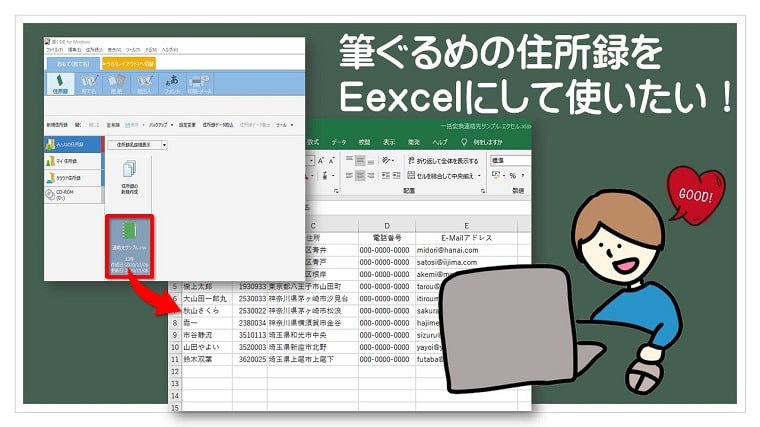
筆ぐるめの住所録をCSV形式でバックアップをする方法。
さらに、筆ぐるめの住所録をExcel(エクセル)で使えるようにする方法をお伝えしています。
筆ぐるめの住所録、バックアップはきちんととってありますか?
筆ぐるめは年賀状の時期や暑中見舞いの時期など、はがき作成のときに活用する方が多いですよね。
年に1、2回しか使わないからとバックアップをとっていないのは危険です。
パソコンは万能ではないので、どんなことが起こるかわかりません。住所録のバックアップは必ずとっておきましょう!
また、筆ぐるめの住所録をCSV形式でバックアップすれば、エクセルの住所録としても使うことも可能になります。
筆ぐるめの住所録をCSV形式でバックアップする方法
筆ぐるめではがき作成をすると、入力した住所データが住所録として保存されます。
ですが、このままでは筆ぐるめ以外のソフトで使用することはできません。
筆ぐるめ以外のソフトで使用できるように、CSV形式でのバックアップ(保存)がおすすめです。
以下より、CSV形式でバックアップする手順を紹介していきます。
筆ぐるめの住所録をCSV形式で保存をする手順
①住所録表示画面を開きエクセルで表示したい住所録を選択し、「住所録データ抽出」をクリックします。
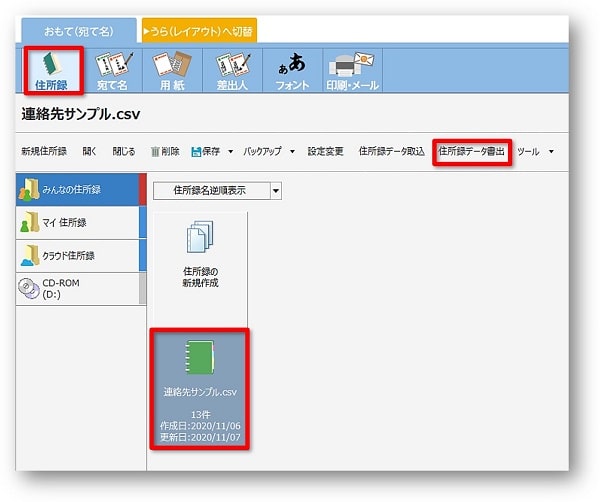
②住所録データの別形式保存ダイアログボックスが表示されたら、「CSV形式」を選択し「OK」をクリックします。
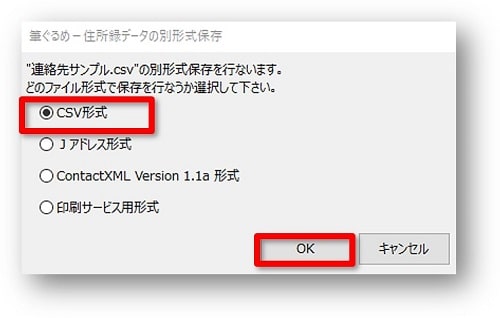
③保存先を指定し、「ファイル名」を入力→「保存」をクリックします。
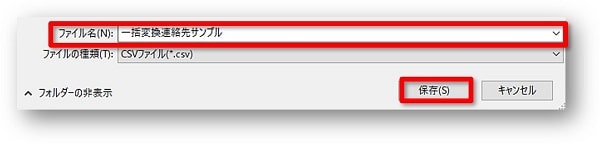
④筆ぐるめの住所録が、CSV形式で保存されます。

筆ぐるめの住所録をエクセルにする方法
CSV形式でのバックアップ(保存)をすると、エクセルでも使うことが可能になります!
以下より、CSV形式でバックアップ(保存)した住所録を、エクセルで使えるようにする手順を紹介していきます。
CSV形式で保存した住所録をエクセルで使えるようにする手順
①保存したCSVファイルを開きます。
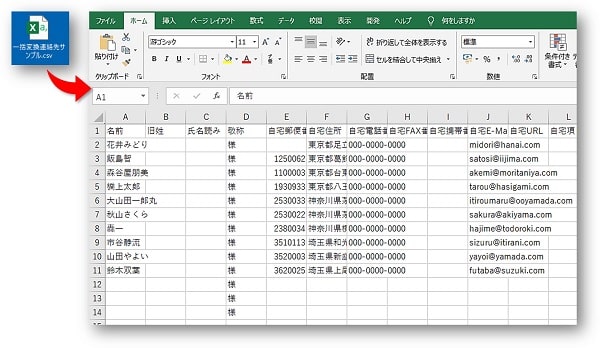
②「ファイル」→「名前を付けて保存」→「保存先を選択」→「ファイル名」→ファイルの種類「Excelブック」を選択→「保存」の順に進みます。
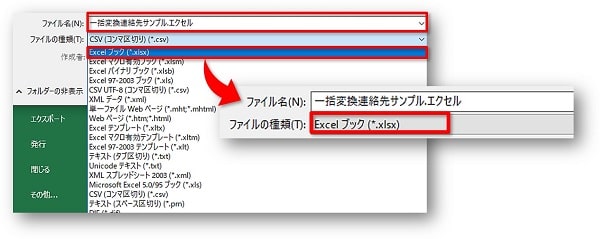
③筆ぐるめの項目がそのまま保存されているため、いらない項目がたくさんあります。
後処理として、項目名の変更や、いらない列の削除などをしましょう。
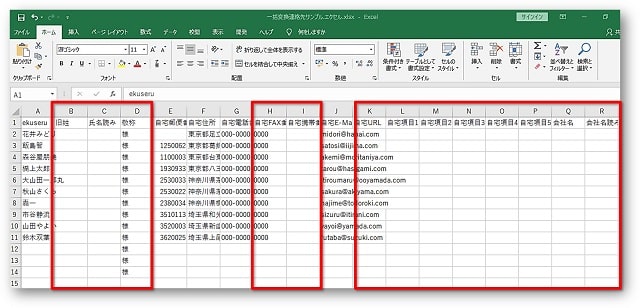
④修正すると以下のようになります。
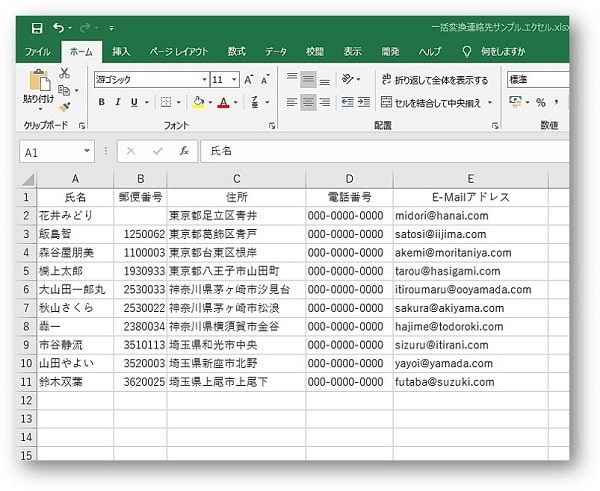
まとめ
筆ぐるめの住所録をCSV形式でバックアップ(保存)をし、さらに、Excel(エクセル)でで使えるようにする方法をお伝えしてきました。
パソコンを買い換えたときや、筆ぐるめ以外のはがき作成ソフトで住所録を使いときでも、CSV形式でバックアップ(保存)する方法を利用することになります。
今回の保存方法は、筆ぐるめを活用している方にはぜひ知っていてほしい内容です。



